Cum de a crea o prezentare de diapozitive pentru a înlocui imaginile în 10 secunde și să le ruleze în mod aleatoriu pe ferestre
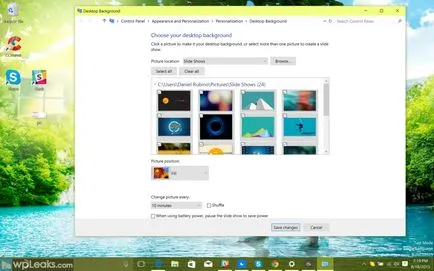
Ieri v-am spus cum să activați tapet Slideshow pe desktop în Windows 10 și face să funcționeze atunci când rulează pe baterie.
Mai mult decât atât, prin ea va primi, de asemenea, acces la și capacitatea de a rula imaginile în ordine aleatorie!
Cum se activează intervale aleatorii și scurte prezentare
1. Deschideți Run
Utilizați comanda rapidă pe tastatură Win + R pentru a lansa fereastra Run
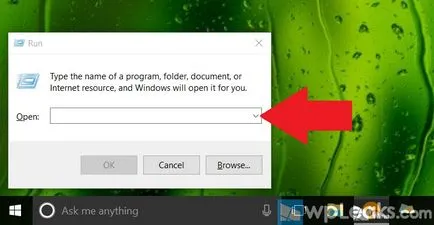
2. Cel mai rapid mod de a Panoul de control
Puteți merge și mai adânc în sape setările vechi Panoul de control, sau pur și simplu copiați-l în fereastra Run: controlul / numele Microsoft.Personalization / pagina pageWallpaper, apoi faceți clic pe OK. Aceasta este o modalitate directă de a personaliza setările.
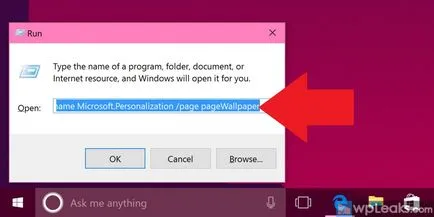
Vei observa noile caracteristici de mai jos, inclusiv 10 și 30 de secunde intervale și alte variante ale timpului. Pur și simplu selectați dorit și faceți clic pe Salvați modificările.
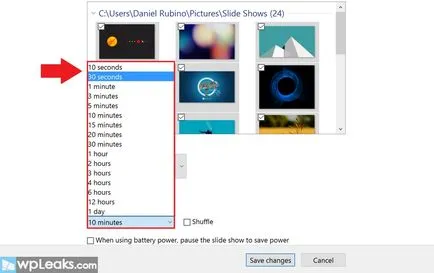
4. Set de amestecare
În partea de jos, veți vedea opțiunea Shuffle. Doar check-in-box de check, și nu uitați să salvați modificările.
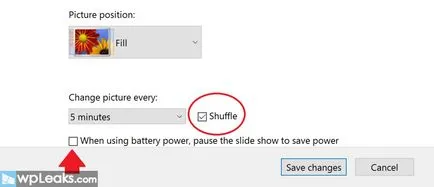
5. Porniți pe baterie?
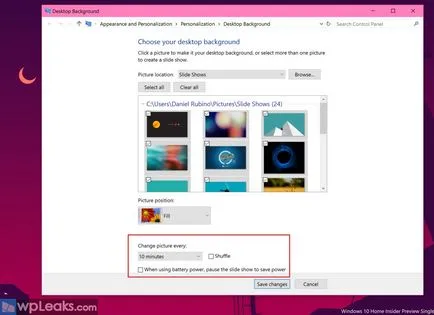
Orice ar fi fost, acum știi cum să obțineți în jurul valorii de acest lucru și să facă tapet înlocuit la fiecare 10 de secunde!
În cazul în care acest ghid a fost util pentru tine, mai avem o mulțime de posturi, cum ar fi acest lucru pe pagina de ajutor, sfaturi și trucuri pentru Windows 10.
↓ citi, de asemenea, în ↓ wpleaks
- Dezvoltator Stardock a prezentat o alternativă sută.

- Pentru Windows 10 va sprijini o varietate de formate su.

- 10 pentru Windows este deja instalat pe 27 de milioane de PC-uri
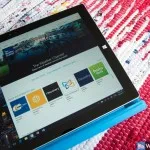
- Pentru Windows 10 construi 10558: Mesagerie Skype, instalare.
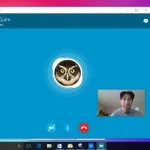
- Cum se afișează un mesaj sau întreaga imagine.
